Si prefieres ver videos de YouTube en un reproductor de video de escritorio, los usuarios de Windows pueden instalar SVPTube, una aplicación pequeña y discreta que te permite copiar en un enlace de YouTube y comenzar a jugar automágicamente en el reproductor de video de escritorio que elijas.
Descarga SVPTube y extrae la carpeta a tu computadora. Encontrará el archivo de la aplicación en la carpeta llamada svptube. Cuando hace doble clic en la aplicación, no parece que ocurra nada, pero debe tener un nuevo ícono de YouTube en la bandeja del sistema de Windows.
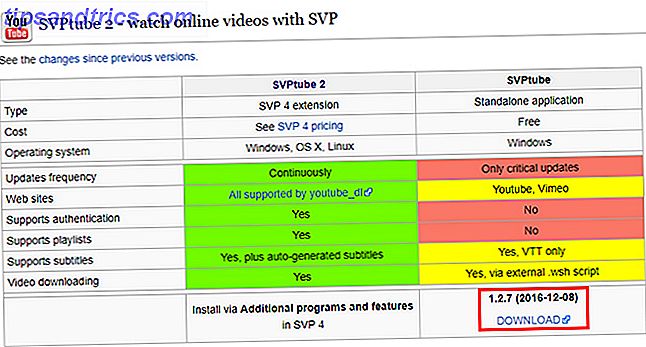
Para reproducir un video de YouTube a través de SVPTube, abra el video en un navegador web y copie la URL (o haga clic con el botón derecho en el video de YouTube y haga clic en Copiar enlace ). La primera vez que haces esto, nada sucederá realmente.
Si te diriges a la bandeja del sistema y haces clic en el ícono de SVPTube, ahora verás el título del video en cola. Puede seleccionar su calidad de visualización, luego presione Reproducir. El video debería abrirse en tu reproductor de video predeterminado.
Para ajustar la configuración de SVPTube, puede hacer clic con el botón derecho en el icono de la bandeja del sistema para que aparezca un menú contextual. Esto incluye seleccionar un reproductor de video predeterminado para usar con la aplicación, seleccionar la configuración de calidad predeterminada y si se carga o no la aplicación al inicio.
También puede elegir habilitar o no la reproducción automática. La reproducción automática es particularmente útil ya que puedes copiar la URL y se abrirá automáticamente en tu reproductor de video de escritorio sin tener que interactuar con SVPTube.
Para ver SVPTube en acción, mira el siguiente video:
Los usuarios de Windows 10 pueden tener que cambiar una configuración para que SVPTube funcione:
No parece funcionar de la caja dejándolo para jugar con su reproductor de video predeterminado, sin importar lo que ese jugador pueda ser. Si enfrenta este problema, haga clic con el botón derecho en la aplicación y vaya a Reproductor de video > Elegir ejecutable . Aquí puede seleccionar el Reproductor de Windows Media u otro reproductor de video gratuito como VLC 6 Características impresionantes de VLC que quizás no conozca 6 funciones increíbles de VLC que quizás no conozca Hay una razón por la que VLC se llama la navaja suiza de los reproductores multimedia. Este artículo identifica seis impresionantes características de VLC y explica cómo usarlas. Lee mas .
SVPTube no guarda el video en su computadora, solo lo transmite desde YouTube a través de su reproductor de video.
¿Qué piensas de SVPTube? ¿Prefieres ver videos de YouTube con un reproductor de escritorio o prefieres mantenerte en línea? Háganos saber en los comentarios.



